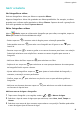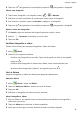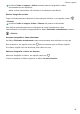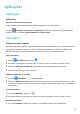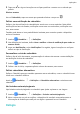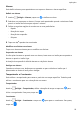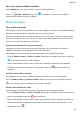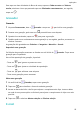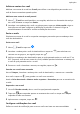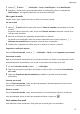MatePad T8 User Guide-(KOB2_L09&KOB2_W09,EMUI10.1_01,PT-PT)
Table Of Contents
- Guia do Utilizador
- Conteúdo
- Essenciais
- Gestos básicos
- Navegação do sistema
- Phone Clone
- Bloquear e desbloquear o ecrã
- Fique a conhecer o ecrã inicial
- Ícones de notificação e estado
- Interruptores de atalhos
- Widgets do ecrã inicial
- Definir o papel de parede
- Capturas de ecrã e Gravação do ecrã
- Ver e apagar notificações
- Ajustar as definições de som
- Introduzir texto
- Modo de ecrã dividido e Janela flutuante
- Ligar e desligar ou reiniciar o dispositivo
- Carregamento
- Funcionalidades inteligentes
- Câmara e galeria
- Aplicações
- Aplicações
- Calendário
- Relógio
- Bloco de notas
- Gravador
- Calculadora
- Aceder rapidamente a funcionalidades de aplicações utilizadas com frequência
- Gestor do Tablet
- Phone Clone
- Definições
- Wi-Fi
- Bluetooth
- Mais ligações
- Ecrã inicial e Papel de parede
- Ecrã e brilho
- Sons e vibração
- Notificações
- Biometria e desbloqueio de ecrã
- Aplicações
- Bateria
- Armazenamento
- Segurança
- Privacidade
- Funcionalidades de acessibilidade
- Sistema e Atualizações
- Sobre o tablet
Adicionar contas de e-mail
Adicione a sua conta de e-mail em E-mail para utilizar o seu dispositivo para aceder ao e-
mail de forma conveniente quando quiser.
Adicionar uma conta de e-mail pessoal
1 Abra o E-mail no seu dispositivo e, em seguida, selecione um fornecedor de serviços
de e-mail existente ou toque em Outras.
2 Introduza o seu endereço de e-mail e a palavra-passe, toque em Iniciar sessão e siga as
instruções no ecrã para congurar as denições do servidor. O sistema irá ligar-se
automaticamente ao servidor e vericar as denições do mesmo.
Enviar e-mails
Selecione uma conta de e-mail e componha mensagens para enviar para os endereços de e-
mail dos destinatários.
Enviar um e-mail
1 Abra o E-mail e toque em .
2 Introduza o endereço de e-mail do destinatário ou toque em para selecionar um
contacto ou um grupo e, em seguida, toque em .
3 Adicione os endereços dos destinatários para os quais pretende enviar o e-mail em CC ou
BCC. Se possuir mais de uma conta de e-mail, também precisará selecionar o endereço de
e-mail do qual pretende enviar o e-mail.
4 Escreva o e-mail e introduza o assunto, em seguida, toque em .
Guardar um e-mail como rascunho
No ecrã Compor, introduza o endereço de e-mail do destinatário, o assunto ou o conteúdo
do e-mail e toque em para guardar o e-mail como rascunho.
Aceda a Caixa de entrada > Mostrar todas as pastas > Rascunhos para ver os rascunhos de
e-mails.
Responder a um e-mail
1 No ecrã Caixa de entrada, abra o e-mail ao qual pretende responder.
2 Toque em para responder apenas ao remetente do e-mail ou toque em para
responder a todos na conversa.
3 Após escrever a resposta, toque em .
Congurar noticações de e-mail
Dena um modo de noticação para os seus e-mails com base nas suas necessidades.
Aplicações
26